原版win10下载官网安装教程
 发布于2023-10-14 阅读(0)
发布于2023-10-14 阅读(0)
扫一扫,手机访问
电脑是我们常用的电子工具,随着win10系统的不断开挖与完善,越来越多的朋友开始将电脑升级到win10系统,可是原版win10下载官网操作方法是什么呢?今天就针对原版win10官网安装方法的问题,给大家介绍原版win10系统安装教程。
原版win10下载官网安装教程如下:
1、下载小白一键重装软件,打开软件后选择我们要安装的系统。
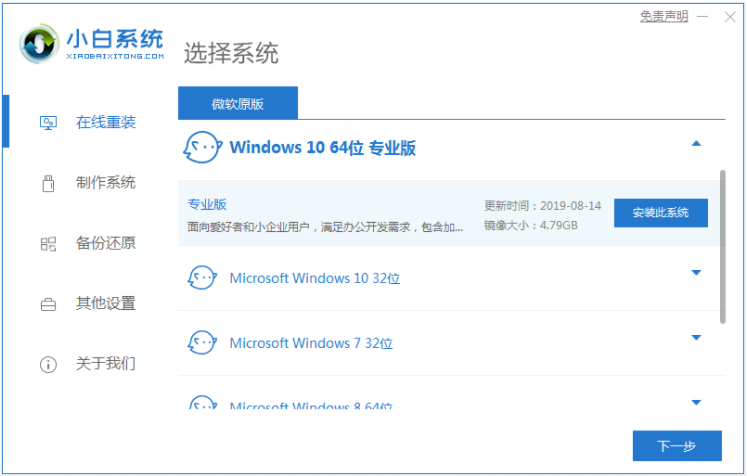
2、小白装机大师会给出我们一些常用的电脑软件,大家可根据自己需要进行下载。
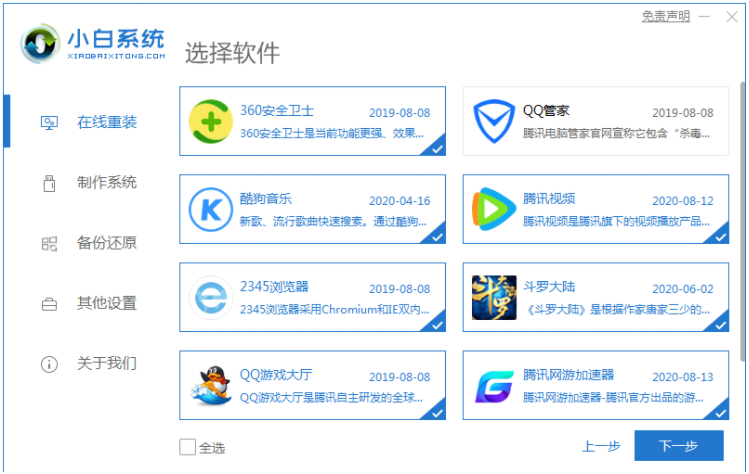
3、然后就是等待系统镜像的环节了。
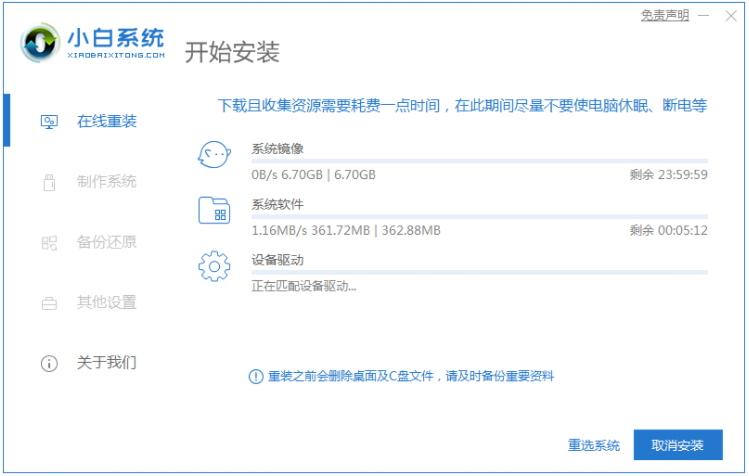
4、系统下载完成后对部署环境,然后后我们直接重启电脑。
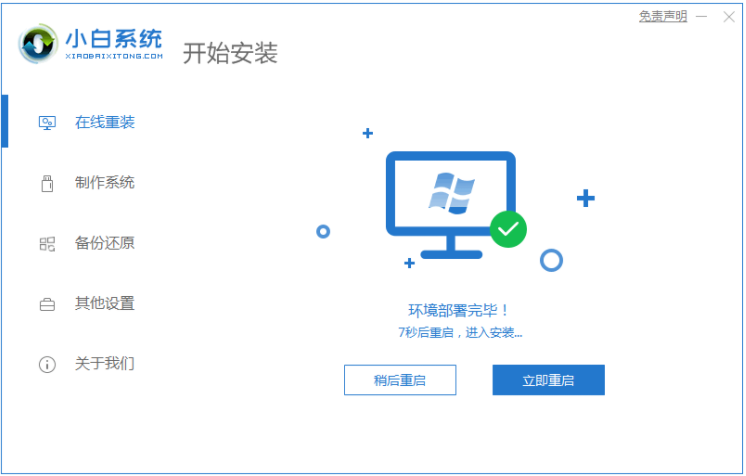
5、重启电脑系统后选择第二个xiaobai pe-msdn online install mode进入 Windows PE系统。
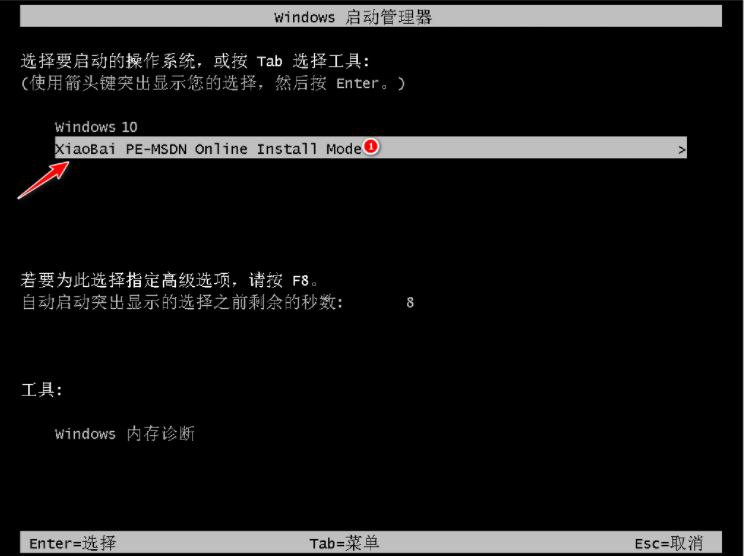
6、进入PE系统后会自动部署安装 Windows 系统只需要耐心等待即可。
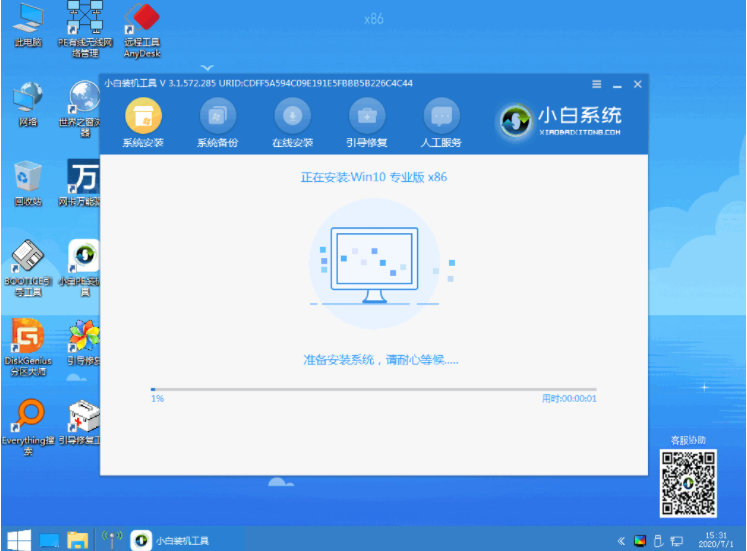
7、等待安装完成我们点击立即重启。
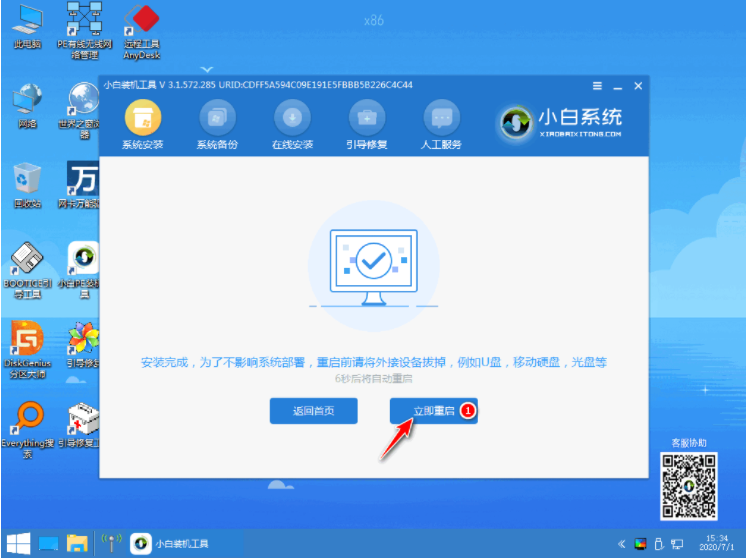
8、在重装系统的过程中会多次重启,请根据安装 Windows 提示进行相关设置,最后就进入到新系统啦。

以上就是小编带来的原版win10下载官网安装教程的全部内容,希望可以提供帮助。
本文转载于:https://www.windows7en.com/jiaocheng/59269.html 如有侵犯,请联系admin@zhengruan.com删除
产品推荐
-

售后无忧
立即购买>- DAEMON Tools Lite 10【序列号终身授权 + 中文版 + Win】
-
¥150.00
office旗舰店
-

售后无忧
立即购买>- DAEMON Tools Ultra 5【序列号终身授权 + 中文版 + Win】
-
¥198.00
office旗舰店
-

售后无忧
立即购买>- DAEMON Tools Pro 8【序列号终身授权 + 中文版 + Win】
-
¥189.00
office旗舰店
-

售后无忧
立即购买>- CorelDRAW X8 简体中文【标准版 + Win】
-
¥1788.00
office旗舰店
-
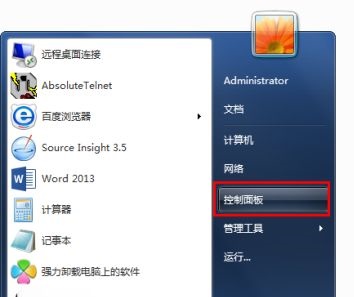 正版软件
正版软件
- Win7修改硬盘分区名称指南
- 一般来说,在装机时,我们都会使用C、D、E、F以此类推的字母作为盘符名称,但是如果我们想要更改这些名称其实也是可以的。只需要在计算机管理的磁盘管理内就可以做到了,下面就一起来看一下吧。win7盘符名称更改教程1、首先我们打开“控制面板”2、找到“管理工具”3、在管理工具中找到“计算机管理”4、在计算机管理中找到“磁盘管理”5、右键选择需要更改盘符的磁盘,点击“更改驱动器号和路径”6、点击图示“更改”7、在图示位置找到需要更改为的盘符名称。8、点击“确定”9、在弹出窗口选择“是”
- 3分钟前 教程 更改 盘符 0
-
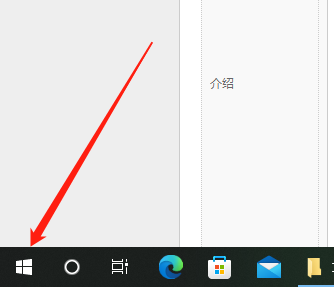 正版软件
正版软件
- 如何将Windows 10电脑的语言设置为中文
- 有时候我们再刚刚入手安装好电脑系统之后发现系统时英文的,遇到这种情况我们就需要把电脑的语言改成中文,那么win10系统里面该怎么把电脑的语言改成中文呢,现在就给大家带来具体的操作方法。win10电脑语言怎么改成中文1、打开电脑点击左下角的开始按键。2、点击左侧的设置选项。3、打开的页面选择“时间和语言”4、打开后,再点击左侧的“语言”5、在这里就可以设置你要的电脑语言。
- 8分钟前 语言 中文 编程win 0
-
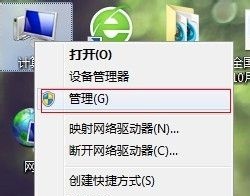 正版软件
正版软件
- win7修改硬盘分区盘符的方法
- 一般来说,在新电脑购买安装完成后,硬盘盘符已经安装设置完毕。如果有朋友不满意原来的盘符名称,想要更改,但是却不知道如何更改,我们可以在计算机管理的磁盘管理中进行更改。下面就一起来看一下操作方法吧。win7硬盘盘符更改教程1、首先右键点击“计算机”打开“管理”2、点击左边的“磁盘管理”3、找到需要更改盘符,右键选择“更改驱动器号和路径”4、点击中间的“更改”5、然后在图示位置选择需要的盘符,再点击“确定”6、如果弹出图示提示,点击“是”7、接着我们就能发现盘符被改变了。
- 23分钟前 更改 盘符 硬盘 win硬盘盘符更改 0
-
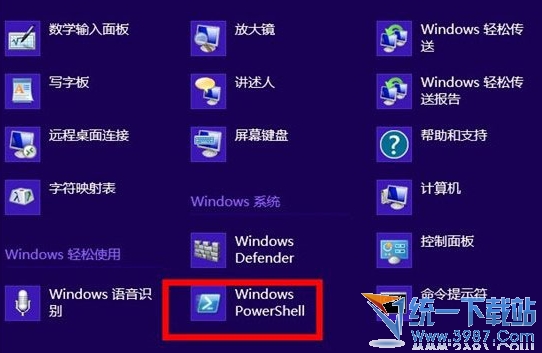 正版软件
正版软件
- win8磁贴无法启动的原因及解决方法
- win8磁贴打不开是怎么回事???解??1、右键开始按钮,选择“命令提示符(管理员)”;2、在2113命令提示符窗口输入命令:cd/d%LocalAppData%\Microsoft\Windows\,回车执行;3、不要关闭当前窗口,接着在任务5261栏空白处鼠标右键,选择“任4102务管理器”,找到Windows资源管理器,右键选择“结束任务”;4、这时桌面图标都消失,回到命令提示符窗口,输入delappsfolder.menu.itemdata-ms,回车执行;5、继续输入delappsfolder.
- 38分钟前 0
-
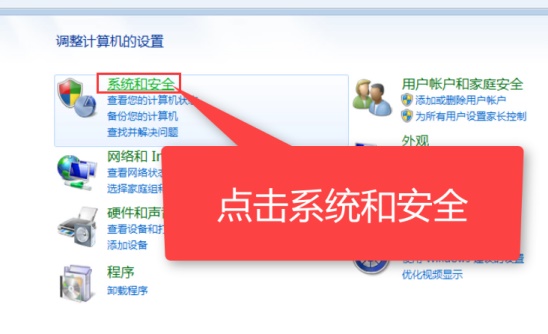 正版软件
正版软件
- 详细教程:如何重置Windows 7系统
- 在我们日常使用电脑时,各种误操作或者病毒导致电脑崩溃出各种问题时不可避免的,这时如果我们还能进入电脑系统的话,系统还原就是一个不错的解决方法了,他可以帮我们把电脑还原到以前最好的工作状态,免去重新装机麻烦,也会保护我们的数据不丢失。win7系统怎么还原:1、进入win7系统,打开“控制面板”,然后点击“系统和安全”。2、在系统和安全窗口中找到备份和还原,点击下面的“从备份还原文件”。3、在新窗口中点击“打开系统还原”按钮。4、选择推荐的还原的选项,然后继续“下一步”。5、系统就会开始还原了,等待就可以了。
- 53分钟前 系统还原 备份文件 恢复默认 0
最新发布
-
 1
1
- KeyShot支持的文件格式一览
- 1674天前
-
 2
2
- 优动漫PAINT试用版和完整版区别介绍
- 1714天前
-
 3
3
- CDR高版本转换为低版本
- 1859天前
-
 4
4
- 优动漫导入ps图层的方法教程
- 1714天前
-
 5
5
- ZBrush雕刻衣服以及调整方法教程
- 1710天前
-
 6
6
- 修改Xshell默认存储路径的方法教程
- 1725天前
-
 7
7
- Overture设置一个音轨两个声部的操作教程
- 1703天前
-
 8
8
- PhotoZoom Pro功能和系统要求简介
- 1879天前
-
 9
9
- CorelDRAW添加移动和关闭调色板操作方法
- 1752天前
相关推荐
热门关注
-

- Xshell 6 简体中文
- ¥899.00-¥1149.00
-

- DaVinci Resolve Studio 16 简体中文
- ¥2550.00-¥2550.00
-

- Camtasia 2019 简体中文
- ¥689.00-¥689.00
-

- Luminar 3 简体中文
- ¥288.00-¥288.00
-

- Apowersoft 录屏王 简体中文
- ¥129.00-¥339.00